Kas ir piekļuves punkta nosaukums un kā to izmantot (09.15.25)
Mēs esam diezgan pārliecināti, ka, mēģinot izpētīt savu ierīci, daudzas reizes esat saskāries ar vārdu APN, bet vai jūs zināt, ko tas precīzi nozīmē?
Kas ir APN?APN, kas apzīmē Piekļuves punkta nosaukums ir iestatījums mobilajās ierīcēs, ko mobilo sakaru operatori izmanto, lai izveidotu savienojumu ar vārteju starp savu mobilo tīklu un internetu. Lai gan tā galvenā funkcija ir noteikt pareizo IP adresi, kas konkrētai ierīcei jāizmanto sistēmā, tā ir atbildīga arī par pareizo drošības iestatījumu izvēli.
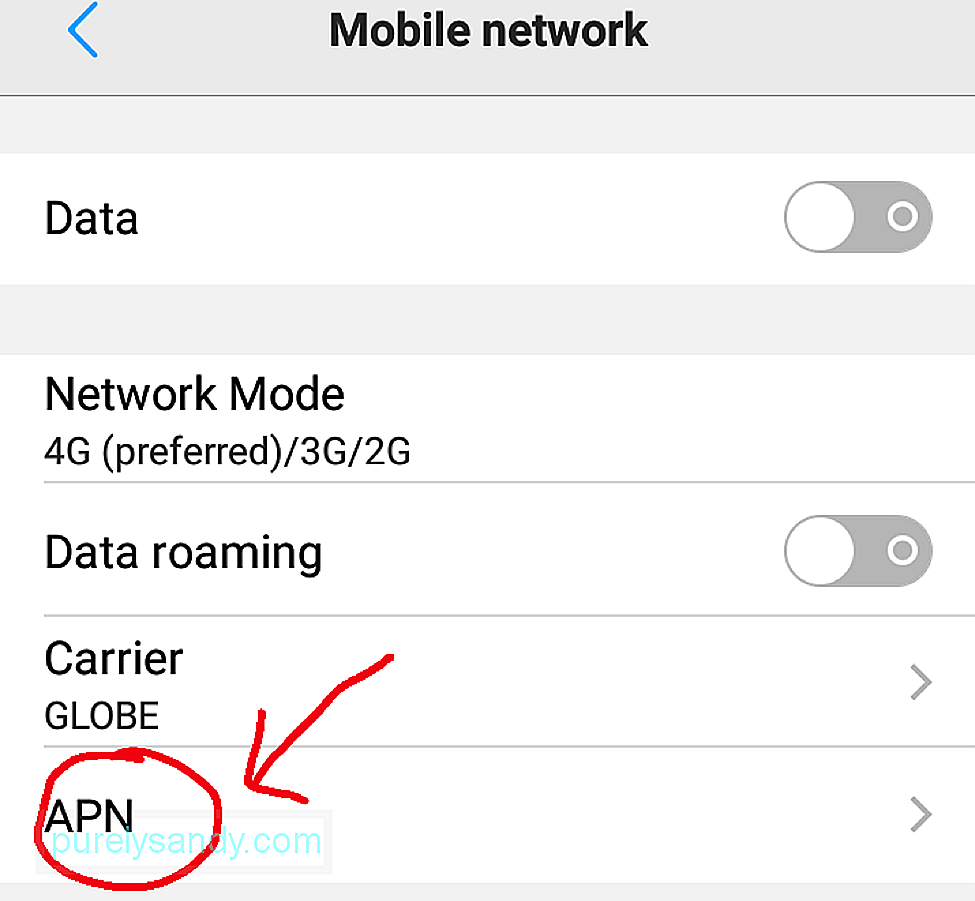
Drošības iestatījumi var atšķirties atkarībā no jūsu mobilo sakaru operatora tīkla struktūras. Dažus no tiem var mainīt, taču vairumā gadījumu ieteicams ievērot operatora sniegtos drošības iestatījumus.
Biežāk mobilajām ierīcēm jau ir noklusējuma APN iestatījumi, kas automātiski darbosies tālruņa zvaniem. Protams, jūs varat to izmantot uzreiz, taču jums ir arī brīvība to mainīt. Mēs jums to iemācīsim tālāk.
Kā izmantot APN un mainīt APN iestatījumus 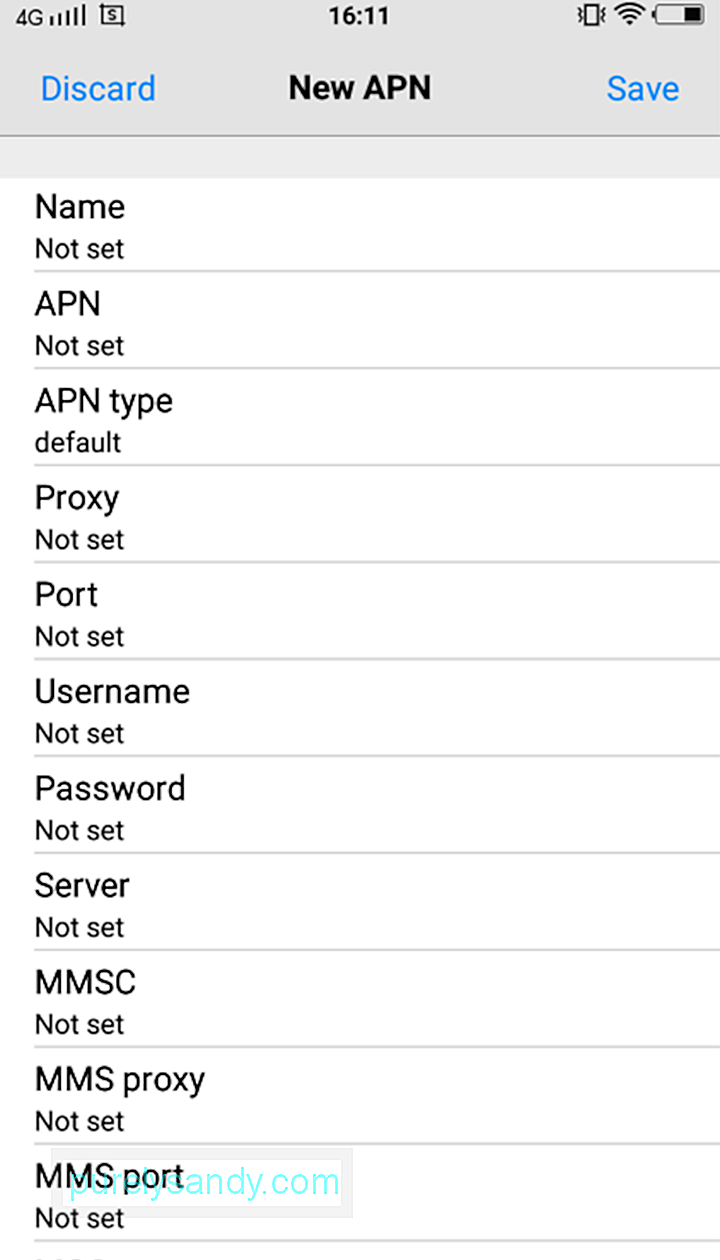
Lai mainītu pašreizējos APN iestatījumus, jums jāzina pareizie APN iestatījumi tīklā, kurā atrodaties. Pareizo informāciju varat atrast sava mobilo sakaru operatora vietnes atbalsta lapās. Lai uzzinātu, vai meklējat pareizo lapu, tajā jābūt šādai informācijai:
- nosaukums
- APN
- starpniekserveris
- ports
- lietotājvārds un parole
- serveris
- MMSC
- MMS starpniekserveris
- MMS ports
- MNC
- autentifikācijas veids
- APN tips
- KC
Konfigurējiet šos iestatījumus, lai izveidotu jaunu APN varat izmantot sava mobilo sakaru operatora tīklā. Tagad ļaujiet mums atrast, kur ievadīt informāciju.
- Lai gan tas bieži ir atkarīgs no jūsu ierīces ražotāja, tas parasti ir atrodams sadaļā Wireless & amp; Ierīces iestatījumu sadaļa Tīkli.
- Turpiniet ritināt, līdz atrodat piekļuves punktu nosaukumu vai kaut ko līdzīgu mobilajiem tīkliem.
- Kad esat redzējis piekļuves punktu nosaukumu iestatījumu, pieskarieties, lai to atvērtu.
- Ekrānā jābūt APN sarakstam. Ja domājat, ka jūsu pašreizējais APN nedarbojas, kā paredzēts, pievienojiet jaunu. Nedzēsiet un nemainiet pašreizējo, kuru izmantojat.
- Ekrāna pirmajā daļā pieskarieties zīmei Plus (+), lai atvērtu ekrānu Rediģēt piekļuves punktu.
- Tagad jūs varat ievadīt iestatījumus, kurus atradāt sava mobilo sakaru operatora vietnē. Bet pirms kaut ko darāt, ņemiet vērā, ka nav jāaizpilda visi redzamie iestatījumi. Sniedziet informāciju tikai par vienībām, kuras sniedzis jūsu pārvadātājs. Visus pārējos atstājiet tos tādus, kādi tie ir. Tāpat vienmēr pārbaudiet, vai ievadītais ir tieši tas, ko sniedzis jūsu mobilo sakaru operators. Pretējā gadījumā jūs, iespējams, pārtrauksit savas ierīces sistēmu.
- Kad esat ievadījis sava pakalpojumu sniedzēja iestatījumus, saglabājiet jauno APN. Nospiediet trīs punktus, kas atrodas ekrāna augšējā labajā daļā, un nospiediet pogu Saglabāt.
- Kad esat veiksmīgi saglabājis informāciju, atgriezieties ekrānā, kurā redzat APN sarakstu. Atlasiet jauno izveidoto APN, lai to aktivizētu. Dažas minūtes ierīcei nebūs piekļuves internetam. Ja pēc 10 minūtēm savienojums neatjaunojas, mēģiniet restartēt ierīci.
APN bieži tiek automātiski konfigurēti jūsu ierīcei, tāpēc jums tas nav jāizveido. jebkuras izmaiņas iestatījumos. Tomēr bezvadu mobilo sakaru operatori piedāvā atšķirīgus cenu plānus saviem APN. Tas izskaidro, kāpēc daži lietotāji pāriet no viena APN uz citu. Tad atkal dažiem ir iemesli mainīt APN. Tālāk mēs esam uzskaitījuši dažus:
- Tiek parādīti kļūdu ziņojumi, jo pašreizējie APN iestatījumi nav pareizi.
- Lietotājs tikko ir atbloķējis savu tālruni un vēlas to izmantot. ar citu mobilo sakaru operatoru.
- Lietotājs ir abonējis priekšapmaksas plānu un nevēlas tērēt minūtes mobilajiem datiem.
- Lietotājs gatavojas doties uz vietu, kas atrodas ārpus viņa pašreizējā bezvadu pakalpojumu sniedzēja pārklājuma.
Atkal, mainot pašreizējos APN iestatījumus, var tikt sajaukts savu datu savienojumu. Tādējādi, veicot izmaiņas, jums jābūt uzmanīgam. Pirms lietojat kādas izmaiņas, mēģiniet vismaz pierakstīt pašreizējos iestatījumus. Gadījumā, ja kaut kas noiet greizi, varat ātri atgriezties pie iepriekšējā APN iestatījuma.
Ja neesat pārliecināts par savām tehniskajām prasmēm, iesakām apmeklēt tuvāko operatora biroju, nevis iejaukties noklusējuma APN. iestatījumi. Jūs varētu maksāt rēķinu, kas ir lielāks nekā paredzēts, ja šajā procesā pieļaujat kļūdas.
Tas ir viss! Jūsu Android ierīcei tagad vajadzētu strādāt ar datiem, zvaniem, īsziņām vai multiziņām. Vienkārši lejupielādējiet un instalējiet Android tīrīšanas līdzekli. Sērfojot tīmeklī vai veicot steidzamus zvanus, jūs nevēlaties, lai ierīce jūs pieviltu. Šai lietotnei vajadzētu ietaupīt, jo tā aizver fona lietojumprogrammas un programmas, kas varētu palēnināt jūsu ierīci. Turklāt tas arī skenē jūsu sistēmu, vai tajā nav neviena nevēlama satura, tāpēc jums nav jāuztraucas par krātuves trūkumu.
YouTube video: Kas ir piekļuves punkta nosaukums un kā to izmantot
09, 2025

